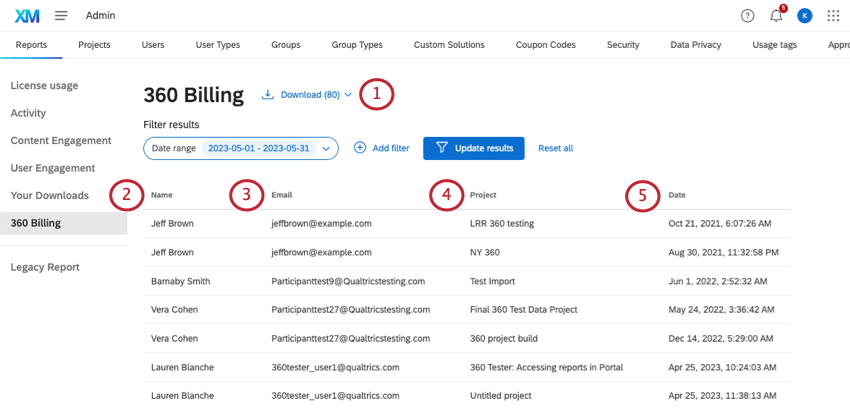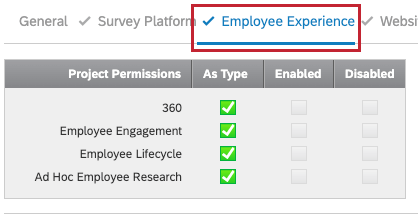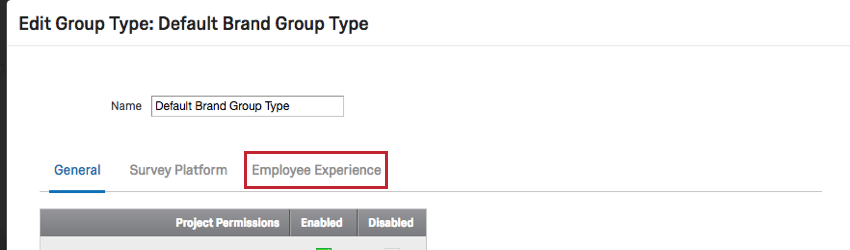Administración (EX)
Acerca de la página “Administración”
Crear, administrar y organizar usuarios es una parte importante de Qualtrics. proyectos de Employee Experience vienen con un conjunto único de necesidades y características administrativas. Continúe leyendo para obtener más información sobre ellos.
En el producto, todas estas características se pueden encontrar en la Administración página.
Informe del administrador
La pestaña Informe es su recurso principal para comprender el uso de su licencia. Incluirá tanto el proyectos de Plataforma de Encuesta como el de Employee Experience . Puede ver gráficos del número de respuestas, encuestas y usuarios. Si su organización ha adquirido distribuciones de SMS, también verá un gráfico del uso de SMS de su organización. Esta página también incluye una lista de las encuestas más activas dentro de su organización. Estos informes de administración funcionan exactamente de la misma manera en Employee Experience que en la Plataforma de Encuesta . Para obtener más información, consulte la Informes de administración Página de soporte.
Proyectos
La pestaña Proyectos le permite buscar y administrar todos los proyectos de Employee Experience en su organización.
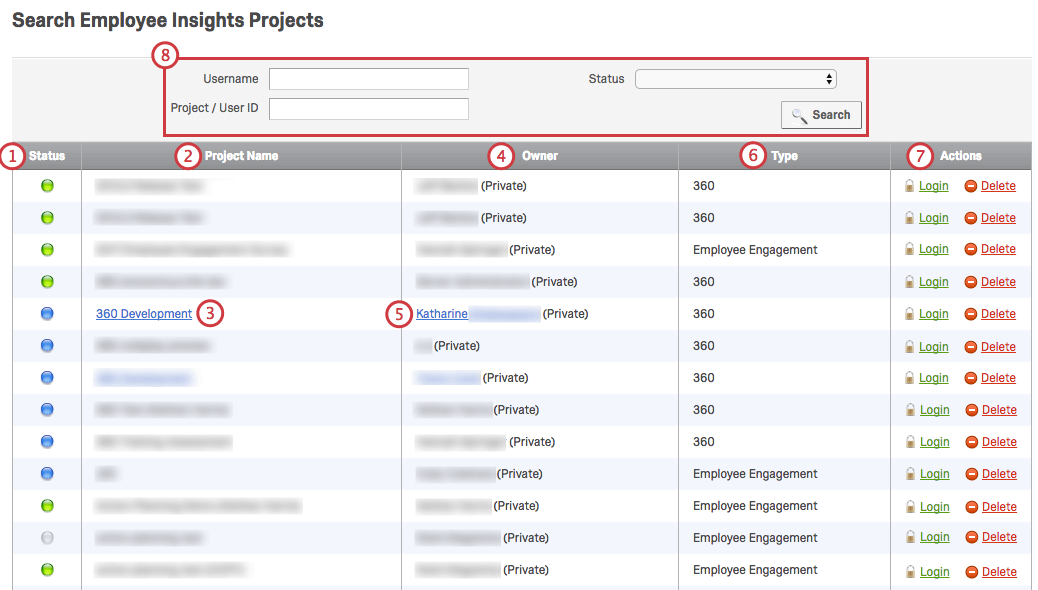
- Estado:Da el estado del proyecto. Azul significa No iniciado, verde significa Activo, y gris significa Cerrado.
- Nombre del proyecto:El nombre del proyecto.
- Si hace clic en el nombre del proyecto, podrá transferir la propiedad del proyecto a otra persona de su organización. Simplemente busque utilizando el nombre y apellido del usuario al que desea transferir el proyecto y, una vez que encuentre al usuario, seleccione Transferir.
Atención: Al transferir proyectos EX , los paneles no se transferirán automáticamente. Si desea que el cesionario tenga acceso a los paneles, asegúrese de que el propietario original tenga Hizo que el cesionario fuera participante del proyecto y les da editar el acceso al Tablero.Consejo Q: La pestaña Proyectos le permite transferir la propiedad de la mayoría de los tipos de proyectos EX , incluidos los programas Pulse, Engagement, 360, Lifecycle y Ad Hoc Empleado Research.
- Dueño:El propietario del proyecto. Esta es la persona que creó el proyecto para empezar, a menos que se haya transferido la propiedad.
- Si hace clic en el nombre del propietario del proyecto, podrá cambiar los permisos de usuario del propietario. Ver el Usuarios Sección a continuación para obtener más detalles sobre cómo editar los permisos de usuario.
- Tipo:Este es el tipo de proyecto de Employee Experience . Será compromiso, ciclo de vida o 360.
- Comportamiento:Seleccionando Acceso iniciará sesión en la cuenta del propietario del proyecto. Seleccionando Borrar eliminará el proyecto.
- Puede buscar todos los proyectos de Employee Experience en su organización según Nombre de Usuario, ID de Proyecto/Usuario y/o Estado.
- Nombre de usuario:El nombre de usuario se puede encontrar en la sección Nombre de usuario cuando editar los permisos de un usuario. A menudo coincide con el correo electrónico del usuario, sin embargo, no siempre es así. Tú debe Introduzca el nombre de usuario completo.
- ID de proyecto/usuario:El ID del proyecto (es decir, ¿Qué es esto?) se puede encontrar en su URL cuando esté en la pestaña Encuesta de un proyecto. Esta es una identificación única asignada a un proyecto. El ID de usuario (es decir, ¿Eres tú?) se puede encontrar siguiendo las instrucciones en el Localización de identificadores de Qualtrics mediante la inspección del elemento sección.
- Estado: Coincide con el Estado columna.
Facturación 360
La información de facturación 360 se puede encontrar en Informes de administración página.
La pestaña Facturación 360 solo enumera los temas por los que se le facturará. Es posible que un sujeto aparezca en su facturación dos veces si participa en varias encuestas 360 .
- Hacer clic Descargar para exportar su facturación a CSV (valores separados por comas) o TSV (valores separados por tabulaciones). Si filtro los resultados y luego los exporta, solo se exportarán los resultados filtrados.
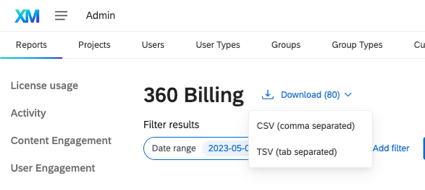
- Nombre:El nombre del sujeto. Éste es el individuo sobre el que se realizó la encuesta 360 .
- Correo electrónico:El correo electrónico del sujeto. Éste es el individuo sobre el que se realizó la encuesta 360 .
- Proyecto:El nombre del proyecto en el que participó el sujeto y por el que se le está facturando.
- Fecha:La fecha en la que se facturó el sujeto . No se facturará ningún sujeto hasta que se complete al menos 1 respuesta para el sujeto.
Consejo Q: 360 facturas por sujeto para cada proyecto 360 . Esto significa que puedes tener tantas personas como quieras para evaluar un sujeto en un proyecto 360 , sin embargo, deberás tener en cuenta la cantidad de temas en tu proyecto.
Filtrar Resultados
Puede buscar todos los sujetos 360 facturados en su organización según apellido, nombre, dirección de correo electrónico y/o rango de fechas.
- Haga clic en Añadir filtro.
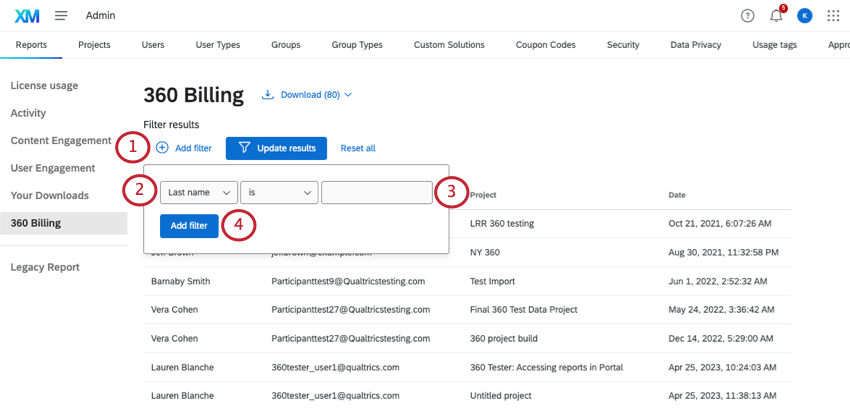
- Elija entre los siguientes campos para filtro :
- Apellido, Nombre de pila, Correo electrónico:Esta será la información personal del sujeto. Debe coincidir con la información del sujeto que se cargó en la pestaña Participantes.
- Rango de fechas:Le permite seleccionar un rango de fechas para su facturación.
- Escriba el valor que su filtro debe coincidir exactamente, o seleccione las fechas de inicio y finalización de los calendarios si está filtrando por rango de fechas.
- Haga clic en Añadir filtro.
- Si desea agregar más filtros, haga clic en Añadir filtro.
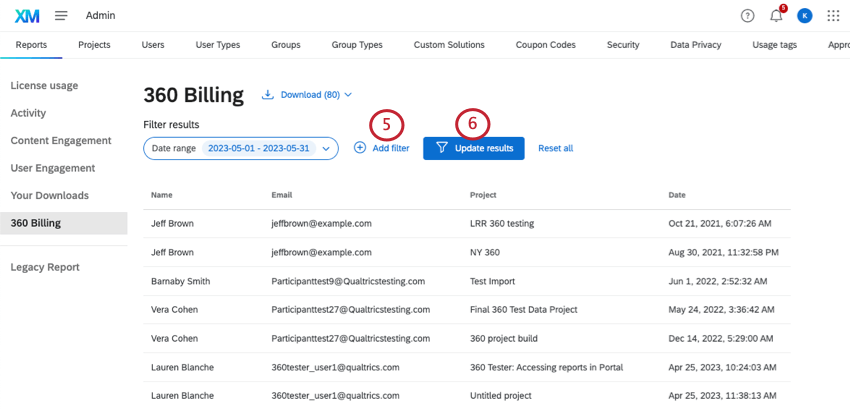 Consejo Q: Los participantes deben cumplir todo Criterios de filtro que se incluirán en los resultados.
Consejo Q: Los participantes deben cumplir todo Criterios de filtro que se incluirán en los resultados. - Para aplicar sus filtros, haga clic en Actualizar resultados.
usuarios
Hay dos diferencias clave al crear cada usuario de Employee Experience y determinar sus permisos: deberá especificar si desea editar los permisos General, Plataforma de Encuesta o Employee Experience , así como especificar uno de los tres tipos de usuarios específicos de Employee Experience que se detallan a continuación. Para obtener información sobre lo que hace cada permiso de Employee Experience , consulte la sección Permisos de Employee Experience a continuación. Los usuarios de la Employee Experience deben ser uno de los tres tipos de usuarios:
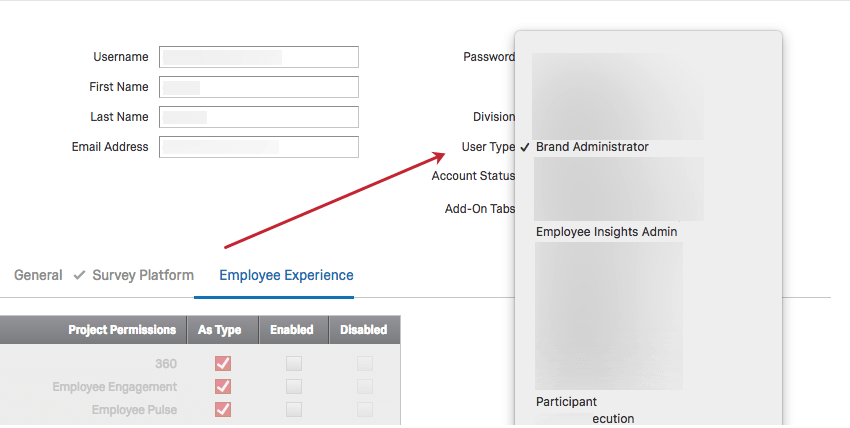
- Administrador de Marca/organización:Pueden trabajar en proyectos, acceder a la página de administración y también pueden ser participantes o usuarios del Tablero .
- Administrador de Información Empleado:Pueden trabajar en proyectos y ser participantes/usuarios del Tablero . Un usuario será considerado Administrador de EI si tiene alguno de los siguientes permisos habilitado: 360, Compromiso de los empleados, Pulso del Empleado , Ciclo de vida del Empleado o Investigación de Empleado ad hoc.
- Participante:Puede realizar encuestas y ver paneles de control. Estos individuos se crean automáticamente cuando agrega individuos en el Sección de participantes de su proyecto de Employee Experience .
Teniendo en cuenta las diferencias detalladas arriba y abajo, los usuarios trabajan exactamente de la misma manera para la Employee Experience que para la plataforma de Encuesta . Para obtener más información, visite la Plataforma de Encuesta Creación y gestión de usuarios Página de soporte.
Permisos de Employee Experience
Los permisos de Employee Experience son los que afectan a los proyectos 360, Compromiso de los empleados y Ciclo de vida del Empleado . Para los permisos que afectan las encuestas estándar de Qualtrics , asegúrese de ajustar la Permisos de la plataforma de Encuesta en cambio.
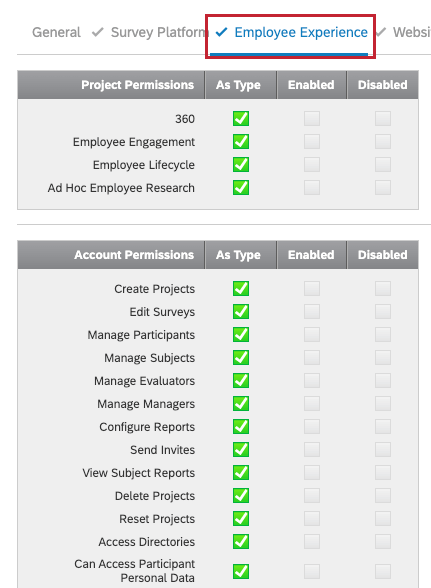
Permisos del proyecto
- 360:Ofrece al usuario la posibilidad de ver y editar proyectos de 360 . Cuando esté deshabilitado, no podrá acceder a ningún proyectos 360 y 360 no será una opción una vez que seleccione Crear proyecto (si el Crear Proyectos (el permiso está habilitado).
- Compromiso de los empleados:Ofrece al usuario la posibilidad de ver y editar proyectos de Compromiso de los empleados . Cuando esté deshabilitado, no podrá acceder a ninguna encuesta de Compromiso de los empleados y el Compromiso de los empleados no será una opción una vez que seleccione Crear proyecto (si el Crear Proyectos (el permiso está habilitado).
- Ciclo de vida del Empleado:Ofrece al usuario la posibilidad de ver y editar proyectos del ciclo de vida de los Empleado . Cuando esté deshabilitado, no podrá acceder a ningún proyectos de ciclo de vida del Empleado y el ciclo de vida del Empleado no será una opción una vez que seleccione Crear proyecto (si el Crear Proyectos (el permiso está habilitado).
- Investigación ad hoc Empleado:Le da al usuario la posibilidad de crear un proyecto de investigación de Empleado ad hoc. Cuando esté deshabilitado, no podrá acceder a ningún proyectos de investigación de Empleado ad hoc y la investigación de Empleado ad hoc no será una opción una vez que seleccione Crear proyecto (si el Crear Proyectos (el permiso está habilitado).
Permisos de cuenta
- Crear Proyectos:Le da al usuario la posibilidad de crear cualquier proyecto de Employee Experience . Cuando está deshabilitado, no puedes crear cualquier Proyecto de Employee Experience , que incluye 360, compromiso, ciclo de vida, investigación ad hoc de Empleado y Pulse.
- Editar encuestas:Le da al usuario la posibilidad de editar un proyecto de Employee Experience en la pestaña Encuesta . Cuando está deshabilitada, la pestaña Encuesta desaparecerá dentro de un proyecto de Employee Experience .
- Administrar participantes:Otorga al usuario acceso a la pestaña Participantes en un proyecto de Employee Experience . Cuando está deshabilitado, hará que la pestaña Participantes desaparezca dentro de un proyecto de Employee Experience .
- Administrar temas:Le da al usuario acceso a la sección Temas de la pestaña Participantes en un proyecto 360 . Cuando está deshabilitada, la sección Temas desaparecerá de un proyecto 360 .
- Gestionar evaluadores:Le da al usuario acceso a la sección Evaluadores de la pestaña Participantes en un proyecto 360 . Cuando está deshabilitada, la sección Evaluadores desaparecerá de un proyecto 360 .
- Administrar gerentes:Otorga al usuario acceso a la sección Administradores de la pestaña Participantes en un proyecto 360 . Cuando está deshabilitada, la sección Administradores desaparecerá de un proyecto 360 .
- Configurar Informes:Le da al usuario la posibilidad de editar informes en un proyecto 360 . Cuando está deshabilitado, hará que Editar informe de Sujeto y Mis Informes Las secciones desaparecen de la pestaña Informes en un proyecto 360 .
Consejo Q:Esto no impide que el usuario publique, vea o descargue Informes de Sujeto en la sección Sujetos de la pestaña Participantes.
- Enviar invitaciones:Otorga al usuario acceso a la pestaña Mensajes en un proyecto de Employee Experience . Cuando está deshabilitada, hará que la pestaña Mensajes desaparezca dentro de un proyecto de Employee Experience .
- Ver Informes de Sujeto:Le brinda al usuario la posibilidad de acceder a los Informes de Sujeto 360 desde la pestaña Participantes. Cuando está deshabilitado, los Informes de Sujeto no serán accesibles desde la pestaña Participantes en un proyecto 360 .
Consejo Q:Esto no impide que el usuario publique informes en la sección Sujetos de la pestaña Participantes, vea Informes de Sujeto en la pestaña Informes o vea Informes de Sujeto iniciando sesión de manera proxy en el Portal de Participante del sujeto. Esta opción se utiliza con mayor frecuencia junto con el permiso Configurar Informes . Si no desea que los administradores puedan editar informes , pero desea que puedan informes, deshabilite la opción Configurar Informes Opción y dejar la Ver Informes de Sujeto Permiso activado.
- Eliminar Proyectos:Le da al usuario la posibilidad de eliminar un proyecto de Employee Experience . Cuando está deshabilitado, el Eliminar proyecto La opción desaparecerá de la Página de Proyectos para un proyecto de Employee Experience .
- Reiniciar Proyectos:Le da al usuario la posibilidad de restablecer participantes para un proyecto de Employee Experience . Cuando está deshabilitado, hará Restablecer participantes desaparecer del menú Herramientas de la sección Participantes.
- Directorios de acceso:Le da al usuario la posibilidad de acceder al Directorio de Empleado . Cuando esté deshabilitado, el Directorio de Empleado no estará disponible. Si su cuenta también tiene otros directorios, como contactos y locations de no empleados, estos no se verán afectados por este permiso.
Atención: Le recomendamos encarecidamente utilizar Control de acceso a registros de Empleado en usuarios con acceso al directorio. El control de acceso a los registros de Empleado es una forma de restringir a qué empleados tienen acceso sus usuarios en el directorio.
- Puede acceder a los datos personales de los Participante:Cuando está deshabilitada, la columna de estado Completado/No completo está oculta en la pestaña Participantes y no puede inicio de sesión de proxy en los paneles de los participantes.
- Puede acceder a los datos del proyecto:Le brinda al usuario la posibilidad de acceder a la pestaña Datos en sus proyectos de Employee Experience . Cuando está deshabilitado, hará que la pestaña Datos desaparezca. proyectos de Employee Experience, y hará que la pestaña Informes desaparezca de proyectos 360.
- Crear una investigación ad hoc Empleado:Ofrece al usuario la posibilidad de crear proyectos de investigación de Empleado ad hoc.
- Utilice una investigación ad hoc Empleado:Ofrece al usuario la posibilidad de editar y distribuir proyectos de investigación de Empleado ad hoc.
- Proyecto Access EX Dashboards:Permite a los usuarios crear Análisis del recorrido del empleado proyectos.
- Proyecto de análisis de Cross XM:Permite al usuario utilizar Análisis de CrossXM
- Acceda al portal del equipo EX:Este permiso es para una función en vista previa.
- Solución Access EX25 XM para el sector sanitario:Otorga acceso a la plantilla de solución sanitaria EX25 para proyectos EX .
- Solución EX25 XM para escuelas primarias y secundarias:Otorga acceso a la plantilla EX25 K-12 para proyectos EX .
- Legumbres: Permite al usuario crear pulsos o acceder a los que fueron compartidos con ellos.
- Acceso a la interacción guiadaPermite al usuario crear un proyecto de participación a través de flujo guiado.
Consejo Q: Aún necesitarás el otro permisos Normalmente, es necesario crear y gestionar un proyecto de participación (por ejemplo, “Crear Proyectos”, “Employee Experience”, etc.).
Tipos de preguntas
- Seleccionar árbol:Le da al usuario la capacidad de utilizar el Tipo de pregunta jerarquía de la organización en sus encuestas de Compromiso de los empleados .
Tipos de usuario
Establecer permisos de usuario para una cuenta a la vez puede ser tedioso. A través de los tipos de usuario, puede actualizar y mantener rápidamente los permisos para muchos usuarios a la vez. Los tipos de usuario son conjuntos de permisos que se pueden asignar a las cuentas de usuario. Siempre que desee realizar un cambio de permiso generalizado, simplemente edite el tipo de usuario y todas las cuentas de usuario asociadas se actualizarán automáticamente.
Uso de tipos de usuarios especializados
La Employee Experience viene con tipos de usuarios prediseñados y especializados para casos de uso de EX . Estos son:
- Administrador EX
- Administración de Información Empleado
- Participante
Los 2 tipos de usuarios administradores le permiten asignar usuarios que pueden administrar exclusivamente proyectos y directorios EX , sin tener que darles a estos usuarios acceso de administrador de Marca/organización a toda su organización Qualtrics .
Para obtener más información sobre estos tipos de usuarios y cuáles son los mejores para usted, consulte Tipos de usuarios existentes.
Creación de tipos de usuarios personalizados
Para obtener información sobre los tipos de usuarios específicos de la Employee Experience y lo que hace cada permiso de Employee Experience , visite Usuarios sección de esta página.
Teniendo en cuenta las diferencias detalladas anteriormente, los tipos de usuarios funcionan exactamente de la misma manera para la Employee Experience que para la plataforma de Encuesta . Para obtener más información, visite la Plataforma de Encuesta Tipos de usuarios Página de soporte.
Grupos
Como administrador, puede usar grupos para permitir que dos o más usuarios compartan proyectos, gráficos, archivos y mensajes en bibliotecas. Los grupos pueden incluir a todos los miembros de su organización, a todos los miembros de una organización específica, división, o solo usuarios específicos que usted seleccione manualmente. La diferencia clave al crear grupos para la Employee Experience es que, para los derechos de edición de un usuario en particular dentro de un grupo, deberá especificar si desea editar los permisos General, de Plataforma de Encuesta o de Employee Experience . Para obtener información sobre lo que hace cada permiso de Employee Experience , visite el Usuarios sección de esta página. Para editar los permisos de un usuario específico en un grupo, haga clic en el nombre del grupo en la pestaña Grupos y luego haga clic en el nombre del usuario para ver la ventana de edición a continuación.
Teniendo en cuenta la diferencia detallada anteriormente, los grupos funcionan exactamente de la misma manera para la Employee Experience que para la plataforma de Encuesta . Para obtener más información, visite la Plataforma de Encuesta Grupos de usuarios Página de soporte.
Tipos de grupos
Tipos de grupos, similares a Tipos de usuario, son conjuntos de permisos que determinan lo que un usuario puede hacer con el contenido propiedad de un grupo. Los permisos de tipo de grupo se aplicar a todos los miembros del grupo, a menos que se especifique lo contrario para un miembro individual. La diferencia clave al crear grupos para la Employee Experience es que, para los derechos de edición de un usuario en particular dentro de un grupo, deberá especificar si desea editar los permisos General, de Plataforma de Encuesta o de Employee Experience . Para obtener información sobre lo que hace cada permiso de Employee Experience , visite el Usuarios sección de esta página.
Teniendo en cuenta la diferencia detallada anteriormente, los tipos de grupo funcionan exactamente de la misma manera para la Employee Experience que para la plataforma de Encuesta . Para obtener más información, visite la Plataforma de Encuesta Tipos de grupos sección de la página de soporte de grupos de usuarios.
Códigos de cupones
Como un Administrador de Marca/organización En una organización grande, los códigos de cupón (o códigos de actualización) facilitan la gestión de los permisos de los usuarios. En lugar de cambiar los permisos uno por uno para varios usuarios, puede crear códigos de cupón que cambien Tipo de usuario o División. Una vez que haya creado el código, simplemente envíelo por correo electrónico a sus usuarios y ellos lo recibirán. Introduzca el código en su cuenta para actualizar los permisos en sus cuentas existentes o utilizar estos códigos durante el proceso de registro. Los códigos de cupón funcionan exactamente de la misma manera en la Employee Experience que en la plataforma de Encuesta . Para obtener más información, visite la Plataforma de Encuesta Códigos de cupón Página de soporte.
Privacidad de datos
La pestaña Privacidad de datos está disponible para todos los administradores de Marca/organización y viene con características especiales que le permiten administrar los datos en su organización Qualtrics .
Para los clientes de Employee Experience (EX), la pestaña Privacidad de datos tiene acceso a las siguientes herramientas:
- Datos personales (Cumplimiento del RGPD ): localice los datos de una persona o un grupo de personas buscando su dirección de correo electrónico y luego elimine o exporte esta información según sea necesario.
- Política sobre datos confidenciales: Regule la información personal privada recopilada por su organización marcando las preguntas y los datos que puedan violar el estándar de su organización para la privacidad de los datos de los encuestados.
- Pseudonimización: Habilite una política de seudonimización predeterminada para toda la marca/organización para eliminar datos de identificación personal de las respuestas EX en tiempo real. Esta herramienta es exclusiva de EX.
- Política de retención: Establezca una política para toda la marca sobre cuánto tiempo Qualtrics almacena los datos de las respuestas de la encuesta antes de eliminarlos.
Atención: El Políticas de anonimización descritas aquí son no Disponible en licencias EX . En su lugar, vea Pseudonimización.
- Respuestas anónimas: Establezca umbrales de anonimato para todos los paneles de una marca/organización, para determinar cuándo se muestran los datos en un Tablero. Esta herramienta es exclusiva de EX.
- Configuración de acceso a datos:Controle qué miembros de su organización Qualtrics tienen acceso a los metadatos de los empleado . Esta herramienta es exclusiva de EX.
Configuración de la organización
La pestaña Configuración de la Organización le permite ver y administrar las opciones que aplicar a toda su licencia. Desde aquí, puede configurar información de contacto , parámetros de contraseña, redirecciones de cierre de sesión y más. Las configuraciones de la Organización funcionan exactamente de la misma manera en Employee Experience que en la Plataforma de Encuesta . Para obtener más información, visite la Plataforma de Encuesta Configuración de la Organización Página de soporte.